ایمپورت اطلاعات در دیتابیس هاست سی پنل از طریق ابزار phpmyadmin
بعد از تهیه یک هاست مثل هاست ایران یا هاست مخصوص وردپرس باید بخش های مختلف اون از جمله phpmyadmin که مربوط به مدیریت دیتابیس ها هستش ور زیر نظر داشته باشید. گاها به دلایل متعددی همچون انتقال سایت یا پاکسازی دیتابیس نیاز به ریستور بکاپ دیتابیس و استفاده از اطلاعات قبلی آن دارید. در چنین شرایطی ساخت دیتابیس جدید در هاست و درون ریزی یا همان ایمپورت اطلاعات دیتابیس بهترین راهکار است. دقت داشته باشید از قبل باید در خصوص اکسپورت یا خروجی گرفتن از فایل sql. از طریق phpmyadmin در هاست خود اقدام کرده باشید. در این ویدیو آموزشی پایگاه دانش میزبان فا تصمیم داریم نحوه ایمپورت اطلاعات داخل دیتابیس هاست سی پنل رو به شما آموزش بدیم، تا پس از اون قادر باشین به راحت ترین شکل ممکن در خصوص ایمپورت دیتابیس از طریق ابزار phpmyadmin سی پنل اقدام کنید.
ایمپورت یا ورود اطلاعات به داخل دیتابیس چه موقعی کاربرد داره ؟
تصور کنید که مدیر یه وب سایت هستید و سایتتون رو با سیستم مدیریت محتوا هایی مثل جوملا یا وردپرس راه اندازی کردین که از طریق بانک اطلاعاتی یا همون دیتابیس فعالیت می کنن و حالا تصمیم دارین که سایتتون رو از لوکال هاست به هاست و یا این که از هاست فعلی به یه هاست دیگه منتقل کنین، قدم اول اینه که در ابتدا فایل های وب سایتتون رو به هاست جدید منتقل کنید و قدم دوم اینه که از دیتابیس هاست فعلیتون یه خروجی .sql بگیرین که داخل ویدیوهای آموزشی قبلی روال انجام این کار رو به شما آموزش دادیم و قدم بعدی اینه که فایل خروجی .sql دیتابیس هاست قبلیتون رو از طریق ابزار phpmyadmin داخل هاست جدید ایمپورت کنین، تو این آموزش تصمیم داریم نحوه ورود فایل فشرده دیتابیس به هاست جدید رو به شما آموزش بدیم.
نحوه import اطلاعات mysql داخل phpmyadmin هاست
تصور کنید که شما مدیر یه سایت بزرگ هستید و برای این که خیالتون راحت باشه که اطلاعات و داده های بر روی سایتتون رو از دست نمیدین همواره از دیتابیس هاستتون بکاپ گیری می کنید و هر روز یه فایل .sql از هاست وب سایتتون خروجی می گیرین، حالا به صورت ناگهانی سایتتون با مشکل مواجه شده و توسط این آموزش قادر هستید وارد مدیریت بانک اطلاعاتی های وب سایتتون بشین و کل جداول فعلی آسیب دیده رو حذف کنید، بعدش فایل بکاپ دیتابیس یا همون خروجی .sql از دیتابیس رو که وقتی سایتتون مشکلی نداشته از دیتابیسش بکاپ گرفتین، داخل phpmyadmin هاست وب سایتتون ایمپورت کنید تا وب سایتتون به حالت اولیش برگرده، پس در ادامه این آموزش کاربردی با ما همراه باشید.
در ابتدا از طریق آموزش نحوه ورود به سی پنل وارد هاست سی پنل وب سایتمون میشیم، سپس از قسمت databases بر روی آیکون phpmyadmin از اینجا کلیک می کنیم.
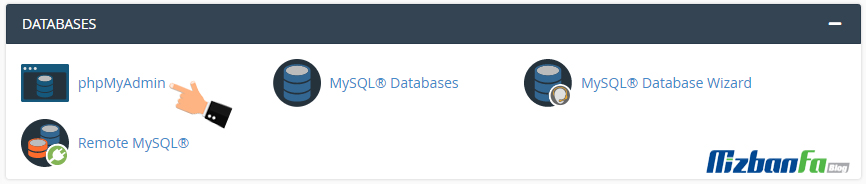
تا به قسمت مدیریت بانک اطلاعاتی ها هدایت بشیم، البته ممکنه لود این صفحه کمی زمان بر باشه، از قسمت database server در سمت راست این صفحه در ابتدا یه نگاهی به ورژن mysql هاستمون میندازیم، تو اینجا از قسمت Server version ورژن دیتابیس سرور ما 5.6.34 ثبت شده و در پایان آموزش یه توضیحاتی درمورد ورژن دیتابیس ارائه میدیم، خیلی خب حالا از قسمت سمت چپ بر روی نام دیتابیس مورد نظرمون کلیک می کنیم، چون نام دیتابیس مورد نظر ما mizbanf2_wordpress هستش روش کلیک می کنیم تا جداول بانک اطلاعاتی ما لود بشن.
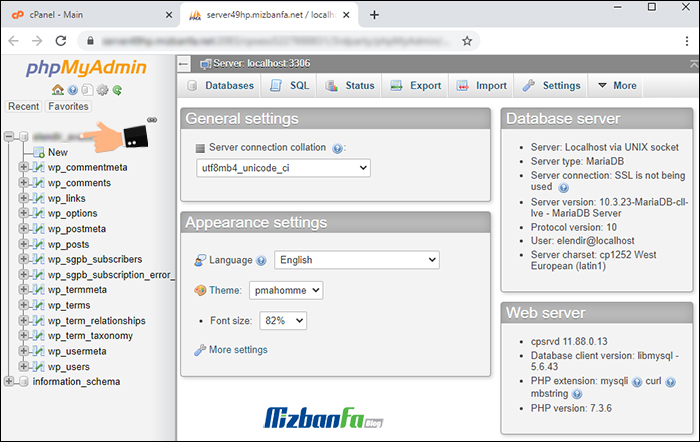
خیلی خب اینا جداول بانکی اطلاعاتی ما هستند اما اگه شما میخواین فایل خروجی .sql رو تو یه هاست یا دیتابیس جدید ایمپورت کنید مسلما داخل اینجا هیچ جدول یا اطلاعاتی وجود نداره، قبل از ادامه کار ما سایتمون رو تو مرورگر باز می کنیم تا قبل از شروع مراحل یه نگاهی بهش بندازیم، پس تایپ می کنیم mizbanfa.net و اینتر میزینم، همونطور که میبینین یه سایت وردپرسی ساده هستش و حالا برمیگردیم به phpmyadmi. در اینجا دو راه کار داریم:
- می تونیم دیتابیس قبلی را حذف کنیم. یک دیتابیس جدید بسازیم و اطلاعات رو درونش ایمپورت کنیم. برای این منظور آموزش نحوه ساخت دیتابیس در سی پنل توسط ابزار MySQL Databases را مطالعه کنید و یک دیتابیس جدید بسازید.
- راه حل دوم اینه که تمام جداول دیتابیس رو حذف کنیم چون یه فایل خروجی دیگه از همین دیتابیس داریم و میخوایم اون رو ایمپورتش کنیم، پس تو اینجا از این پایین گزینه check all رو تیک میزنیم تا تمام جداول انتخاب بشن و حالا از این قسمت گزینه drop رو انتخاب می کنیم چون میخوایم تمام جداول رو حذف کنیم. در ادامه دیتابیس قبلی رو در اینجا ایمپورت می کنیم.
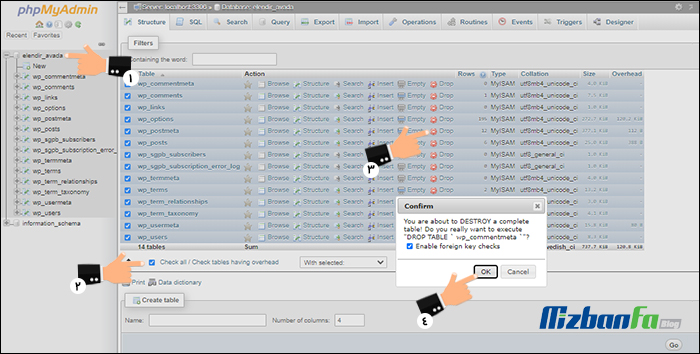
راستی قبل از ادامه این کار حتما به یاد داشته باشین که باید یه فایل بکاپ یا یه خروجی .sql از این دیتابیس داشته باشین چون بعد از انجام این کار تمام اطلاعات داخل این دیتابیس حذف میشن، تو این صفحه پیغام حذف اطلاعات دیتابیس رو مشاهده می کنیم و منظورش اینه که از انجام این کار و حذف تمام جداول دیتابیس اطمینان دارید؟ و ما بر روی دکمه yes از اینجا کلیک می کنیم، همونطوری که میبینین تمام اطلاعات و جداول داخل این دیتابیس از هاستمون حذف شدن و دیگه هیچی تو اینجا وجود نداره، مجددا داخل مرورگر وارد وب سایت mizbanfa.net میشیم و همونطوری که میبینین کلا سایت از بین رفته و با پیغام راه اندازی مجدد وردپرس رو به رو میشیم.
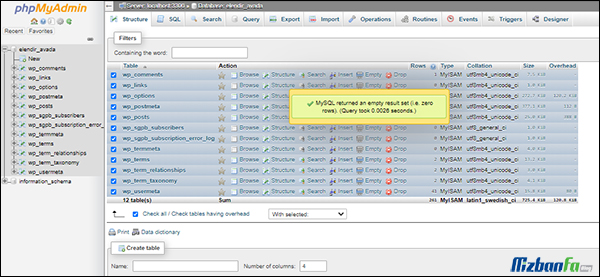
خیلی خب برمیگردیم به phpmyadmin چون ما حالا میخوایم فایل .sql دیتابیسمون، که یه طورایی میشه گفت خروجی یا بکاپ اطلاعات دیتابیسمون بوده رو داخل این دیتابیس مجددا بازگردانی کنیم، پس در حالی که داخل دیتابیس مورد نظرمون هستیم از این بالا بر روی دکمه import کلیک می کنیم تا وارد این صفحه بشیم.
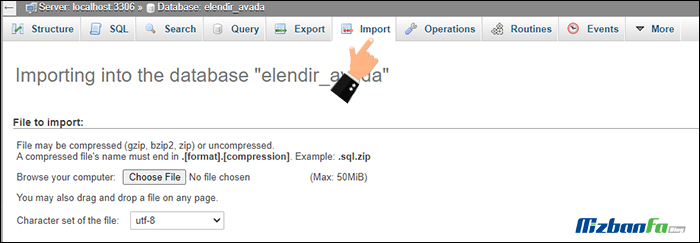
و تو اینجا از قسمت File to Import گزینه choose file رو میزنیم و حالا نسخه خروجی دیتابیسمون رو که فرمتش هم .sql هستش رو از داخل کامپیوترمون انتخاب می کنیم. و با بقیه مقادیر کاری نداریم و بر روی دکمه go از این پایین کلیک می کنیم تا فرآیند ایمپورت دیتابیس آغاز بشه.
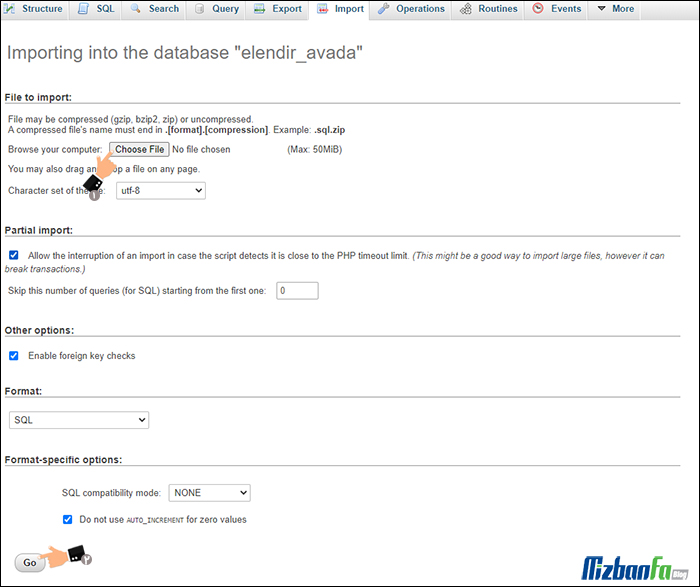
این مرحله ممکنه کمی زمان بر باشه پس 5 ثانیه صبر می کنیم، این خیلی مهمه که پیغام سبزرنگ Import has been successfully finished رو حتما مشاهده کنیم چون فقط مشاهده این پیغام به این معناست که تمام جداول بانک اطلاعاتی بدون هیچ مشکلی ایمپورت شدن.
![]()
و همونطوری که میبنین وقتی از سمته چپ روی نام دیتابیسمون کلیک می کنیم کاملا مشخصه که دوباره تمام جداول بانک اطلاعاتی وردپرس داخلش قرار گرفتن، برمیگردیم به سایت تا نتیجه رو دوباره مشاهده کنیم پس تایپ می کنیم mizbanfa.net و اینتر می کنیم، بله و همونطوری که میبینین سایت وردپرسی ما دوباره برگشته به حالت اولش و بدون هیچ مشکلی فعاله.
مشکل هنگام ایمپورت دیتابیس در هاست سی پنل
در واقع گاهی اوقات بعد از بارگزاری فایل دیتابیس و فشردن دکمه go ممکنه اون پیغام سبزرنگ رو مشاهده نکنین و یکسری خطا های نامشخص رو به شما نمایش میده، دلایل متعددی داره از جمله:
- فرمت خروجی فایل دیتابیس شما ممکنه با فرمت ورودی اطلاعات سازگار نباشه.
- ممکنه فایل خروجی دیتابیس شما ناقص گرفته شده باشه.
- این دلیل که خیلی هم شایع هستش، اینه که ممکنه ورژن mysql اون هاستی که ازش فایل خروجی دیتابیس رو گرفتین با ورژن mysql هاستی که دارین فایل خروجی رو داخلش ایمپورت میکنین یکی نباشه و این بیشتر مواقع ممکنه دردسر ساز بشه، شما در این مواقع میبایست به مدیر سرور یا شرکت هاستینگتون اطلاع بدین تا ورژن mysql هاست شما رو ارتقاء بدن که قادر باشین فایل های خروجی دیتابیس رو داخل دیتابیس هاست جدیدتون ایمپورت کنین.
داخل ویدیو آموزشی بعدی نحوه ساخت سایت توسط ابزار site publisher در سی پنل رو به شما آموزش میدیم تا پس از اون قادر باشین یه سایت ساده و شکیل رو توسط ابزار راه اندازی وب سایت سی پنل که به تازگی به این کنترل پنل محبوب افزونه شده رو بدون هیچ نیازی به کد نویسی ،برای خودتون ایجاد کنید. پس با ما همراه باشید و برای مشاهده آموزش های بیشتر درمورد سی پنل که یکی از محبوب ترین کنترل پنل های مدیریت هاست محسوب میشه لطفا به آموزش های طبقه بندی شده مراجعه کنید و از تمام آموزش های ما به صورت رایگان بهره ببرید.




بسیار عالی بود
سپاس توضیحات کامل بود .
عالی و کامل
سلام: من در یک فایل زیپ از برگه ها و مقالات و قالب و… بک آپ گرفتم ولی حالا که آپلود کردم تو سی پنل و اکستراکت کردم با اینکه فضای زیادی از هاستم را اشغال کرده ولی تو سایت نمایش داده نمی شود. لطفا راهنمای بفرمایید. با تشکر اسدی
سلام و احترام؛
به کمک ابزارهای درون ریزی و برون بری وردپرس میتونید یک خروجی از مقالات و نوشته ها دریافت و در وردپرس مقصد درون ریزی کنید.
آموزش درون ریزی و برون ریزی در وردپرس
اما اگر بخواهید که از کل اطلاعات سایت شامل اطلاعات اصلی و اطلاعات دیتابیس (داده های صفر و یک ، برگه ها، نوشته ها ، کامنت و…) بکاپ تهیه و منتقل کنید باید به کمک آموزش زیر یک فول بکاپ بگیرید و بعد فایل دیتابیس رو ایمپورت و فایل زیپ اطلاعات سایت رو در هاستتون اکسترکت کنید.
آموزش انتقال وردپرس به هاست و دامنه دیگر
نحوه تهیه فول بک آپ از تمام اطلاعات هاست سی پنل
باسلام
توضیحات کامل و مفید بود
ممنون از سایت خوبتون
سلام
من از سایت * قالب زفایر خریدم
داخل سایتشون لینک شما رو دیدم خواستم بدونم با شما در ارتباطه؟
با سلام دوست عزیز
کامنت شما به صورت کامل مطالعه شد و از اینکه تجربیات خود را با ما به اشتراک گذاشته اید از شما سپاسگزاریم. در حال حاضر شرکت میزبان فا هیچگونه همکاری با شرکت * ندارد (با سایر شرکت ها هم در حال حاضر همکاری تجاری نداریم) و لینک مشاهده شده نیز یک تبادل لینک ساده است.
موفق و پیروز باشید
آخه مجموعه سالمی نیستن
ازشون قالب خریدم نمیشه نصبش کرد پسورد هاست و دامنه رو میخان که خودشون نصب کنن…
در ضمن هزینه هم برای نصبش میخان در حالیکه نوشتن نصب رایگان…
پشتیبانی هم که 24 ساعت به 24 ساعته…انگار نگهبانی رفتی….
پول قالب رو نمیدن نصبش هم نمیکنن…در کل فان باحالیه…
سلام روزبخیر؛
متاسفانه از قوانین مشتری مداری سایر مجموعه ها اطلاعاتی نداریم اما میتونید پیش نیازهای لازم برای نصب و راه اندازی قالب رو جویا بشید و همچنین بررسی کنید حین نصب چه اروری دریافت میشه یا چه مشکلی وجود داره و در راستای رفع اون مورد اقدام کنید. در ادامه لیستی از انواع خطاهایی که حین نصب و راه اندازی بسته نصبی رخ میده رو خدمتتون ارسال میکنم امیدوارم راه گشا باشه.
رفع مشکلات موجود در نصب بسته نصبی وردپرس
سلام
من فایل خود رو در دیتابیس ایمپورت میکنم و با پیام Import has been successfully finished, 0 queries executed روبرو میشم میخواستم بدونم فایل من باید چه ویژگی داشته باشه که کوئری هاش صفر نباشه
سلام و احترام؛
حتما مطمئن شوید که فایل دیتابیس شما سالم و کامل است.
پس از ان بررسی کنید که فرمت فایل چیست؟ ایا فرمت فایلی که ایمپورت می شود صحیح است؟ ایا این فرمت پشتیبانی می شود؟
در اخر چنانچه مشکل پابرجا بود یک بار دیتابیس را اصطلاحا repaire کنید.